Taskleiste Infobereich Systray deaktivieren ausblenden Windows 10
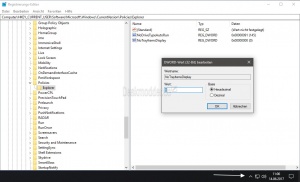
Im rechten Bereich der Taskleiste wird neben der Uhr auch der Info-Bereich Systray (nicht verwechseln mit dem Info-Center) angezeigt. Hier hat man die Möglichkeit einige Icons separat zu deaktivieren. Siehe: Symbole Icons in der Taskleiste Systray ein- oder ausblenden Windows 10.
Wer aus welchen Gründen auch immer den gesamten Info-Bereich (Systray) für einen Benutzer oder alle Benutzer ausblenden (deaktivieren) möchte, kann auch dies tun. Hier reicht eine kleine Änderung in der Registry. Als Hinweis: Mit der Windows 10 1709 werden auch die Kontakte in der Taskleiste angezeigt. Diese lassen sich nur separat abschalten. Siehe: Kontakte in der Taskleiste deaktivieren aktivieren Windows 10
Dieses Tutorial ist für die Windows 10 1607, 1703, 1709, 1803 und höher geeignet.
- Neu installieren: Windows 10 neu installieren - Tipps und Tricks
- Windows 11 auch ohne TPM und Secure Boot installieren (Interessant für ältere CPUs bzw. PCs)
- Windows 10 ISO Final : 22H2 19045 ISO
- Windows 10 Patchday 9.12.2025 KB5071546 Windows 10 19045.6691
- Windows 10 ESU für Privat
- Windows 10 Consumer ESU Anmeldung (mit oder ohne Microsoft Konto)
Info-Bereich Systray bei einem Benutzer deaktivieren
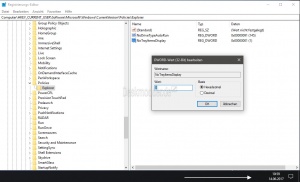
- Windows-Taste + R drücken regedit eingeben und starten
- Zum Pfad: HKEY_CURRENT_USER\Software\Microsoft\Windows\CurrentVersion\Policies\Explorer gehen
- Im rechten Fensterteil ein Rechtsklick -> Neu -> Neuer DWORD-Wert (32-Bit) mit dem Namen NoTrayItemsDisplay anlegen
- Diesen neuen Eintrag nun doppelt anklicken und den Wert ändern:
- 1 = Der Info-Bereich (Systray) wird ausgeblendet
- 0 oder den Eintrag löschen = Der Info-Bereich wird wieder angezeigt.
- Rechtsklick in die Taskleiste -> Task-Manager öffnen und die Explorer.exe neu starten
Das war es auch schon.

In der Windows 10 Pro oder Höher kann man diese Änderung auch in den Gruppenrichtlinien vornehmen.
- Windows-Taste + R drücken gpedit.msc eingeben und starten
- Richtlinien für Lokaler Computer -> Benutzerkonfiguration -> Administrative Vorlagen -> Startmenü und Taskleiste
- Im rechten Fensterteil "Keine benutzerdefinierten Symbolleisten in der Taskleiste anzeigen"
- Doppelt anklicken und dann die Einstellung ändern
- Aktiviert = Der Info-Bereich (Systray) wird ausgeblendet
- Deaktiviert oder Nicht konfiguriert = Der Info-Bereich wird angezeigt.
Auch hier muss die explorer.exe neu gestartet werden.
Info-Bereich Systray für alle Benutzer deaktivieren
Will man diese Einstellung für alle Benutzer vornehmen so ist die Anleitung identisch. Nur der Pfad ist ein anderer.
- Windows-Taste + R drücken regedit eingeben und starten
- Zum Pfad: HKEY_LOCAL_MACHINE\SOFTWARE\Microsoft\Windows\CurrentVersion\Policies\Explorer gehen
- Im rechten Fensterteil ein Rechtsklick -> Neu -> Neuer DWORD-Wert (32-Bit) mit dem Namen NoTrayItemsDisplay anlegen
- Diesen neuen Eintrag nun doppelt anklicken und den Wert ändern:
- 1 = Der Info-Bereich (Systray) wird ausgeblendet
- 0 oder den Eintrag löschen = Der Info-Bereich wird wieder angezeigt.
- Rechtsklick in die Taskleiste -> Task-Manager öffnen und die Explorer.exe neu starten
Das war es auch hier.
Fragen zu Windows 10?
Du hast Fragen oder benötigst Hilfe? Dann nutze bitte unser Forum und nicht die Tipp-Box! Auch Gäste (ohne Registrierung) können bei uns Fragen stellen oder Fragen beantworten. - Link zum Forum | Forum Windows 10
| Neue Tutorials für Windows 10 | Top 10 der Tutorials für Windows 10 | |


